Rumah >Tutorial sistem >Siri Windows >Bagaimana untuk menyediakan pendailan automatik dalam win10? Pengenalan kepada cara menyediakan pendailan automatik dalam sistem win10
Bagaimana untuk menyediakan pendailan automatik dalam win10? Pengenalan kepada cara menyediakan pendailan automatik dalam sistem win10
- WBOYWBOYWBOYWBOYWBOYWBOYWBOYWBOYWBOYWBOYWBOYWBOYWBke hadapan
- 2024-02-10 21:00:081390semak imbas
Editor PHP Xiaoxin akan memperkenalkan kepada anda cara menyediakan pendailan automatik dalam sistem win10. Apabila menggunakan sistem win10, kadangkala kita mahu komputer disambungkan ke Internet secara automatik apabila ia dihidupkan, supaya kita boleh mendapatkan maklumat dan sumber terkini tepat pada masanya. Untuk mencapai fungsi ini, hanya tetapan mudah diperlukan. Seterusnya, kami akan memperkenalkan secara terperinci cara menyediakan pendailan automatik dalam sistem win10, supaya anda boleh menikmati dunia dalam talian dengan mudah.
Pengenalan kepada cara menetapkan pendailan automatik dalam sistem win10
1 Mula-mula, klik kanan komputer ini pada desktop, dan kemudian pilih pilihan pengurusan untuk masuk.
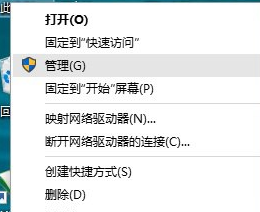
2. Cari permainan [Task Scheduler] di sebelah kiri tetingkap yang dibuka, dan kemudian klik kanan untuk mencipta tugas asas.

3 Dalam tetingkap yang terbuka, masukkan nama tugas: sambungan automatik jalur lebar win10, dan kemudian klik "Seterusnya" di bahagian bawah.
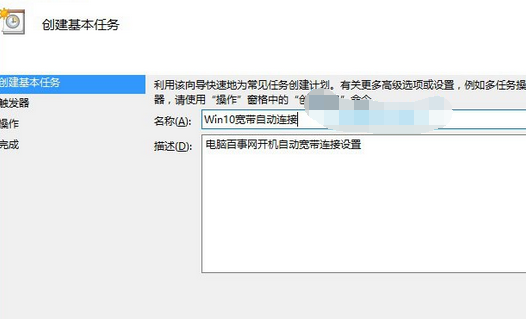
4 Kemudian pilih pencetus, iaitu masa untuk memulakan pendailan automatik Anda boleh memilih [Apabila komputer dimulakan], dan kemudian teruskan ke langkah seterusnya.
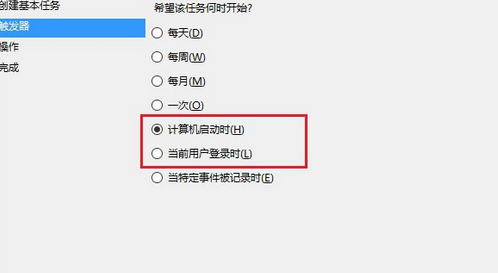
5 Kemudian dalam lajur operasi, pilih Mulakan program dan teruskan ke langkah seterusnya.
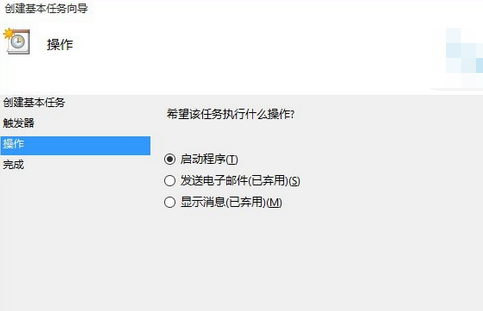
6 Kemudian sediakan program permulaan, masukkan [nama pengguna dan kata laluan jalur lebar ADSL] dalam lajur, kemudian klik Seterusnya dan pilih Ya dalam peringatan yang muncul.
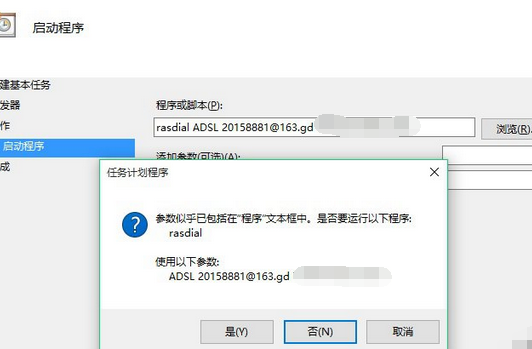
7. Dalam langkah "Lengkap" terakhir, ingat untuk menandai "Apabila anda mengklik Selesai, buka kotak dialog untuk sifat tugas ini" di bahagian bawah selepas selesai, klik "Selesai". .
Atas ialah kandungan terperinci Bagaimana untuk menyediakan pendailan automatik dalam win10? Pengenalan kepada cara menyediakan pendailan automatik dalam sistem win10. Untuk maklumat lanjut, sila ikut artikel berkaitan lain di laman web China PHP!

